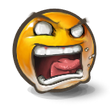머루의 똘기 충만한 Pioneer4you IPV D2 개봉기 및 리뷰 및 간단한 사용방법
본문
안녕하세요~ 머루입니다.
이번에 소개할 기기는 Pioneer4you 사의 18650 1발 온도조절(TC) 가변기기인 IPV D2 입니다. 부득이한 사정으로 해외직구가 막혀 공구에 참여하지 못해 침만 흘리고 있었는데 다행히 국내에서 구할수 있게 되어 이렇게 개봉기 및 후기를 남기게 되네요^^
허접한 리뷰라도 좋게 봐주시면 정말 감사드리구요~ 지금부터 시작합니다.
뜻하지 않게 매물을 구할수 있게 되어 구매후 택배만 오기를 오매불망 기다리던차 ~ 저녁에 집에 오니 택배 박스가 저를 반겨 주네요~
두둥!!! (개인정보 때문에 박스 뒷면을 촬영했습니다^^;;)
>_<
항상 느끼는 거지만 택배 박스는 언제봐도 설레입니다~
숨도 안쉬고 바로 박스를 해체 해체!!
보내주신분이 정성을 다해 꼼꼼히 포장해주셧더라구요~ ^^ 다시한번 감사하다는 생각을 0.5 초정도 하고 바로 뾱뾱이도 갈기갈기 해체!! 드디어 IPV D2의 포장박스가 절 반겨주네요^^
일전에 받았던 시겔레이75W TC 보다는 약간 퀄이 떨어지는 종이 박스 이지만 .. 나름 심플 하다는 느낌도 있습니다. 뭐 포장이 중요하겠슴니까!!? 안에 내용물만 실하면 되는거지요~! (과대포장은 노노노!!)
박스 뒷면 입니다. IPV D2 7W - 75W 까지 지원
뭐 회사 주소랑 연락처등등 이 적혀고 .. 역시나 이번에도
CAUTION THIS IS NOT A TOY!!! (애들은 가라!!!) 문구가 딱 있네요~ 전담 하시는분들은 항상 조심해야 할께 전담 관련 기기들은 애들의 손이 안닿는곳에 보관 및 관리 해야 하는거 아시죠?
박스는 뭐 더이상 볼게 없다고 판단되어 바로 개봉을 해봤습니다.
왜 있는지 모르겠지만 .. 항상 있는 워런티 카드.. (A/S 보낼때 동봉인가요?? a/s 보내기엔 배보다 배꼽이 더 클거 같은 불안함만..) 워런티 카드 밑에는 유저 메뉴얼이 있더라구요 물론 ALL ENGLISH 입니다.
일단 읽는건 포기하고 ( 나란남자 한때 나름 얼리어뎁터 !!)
워런티 카드와 메뉴얼을 치우고 나니 드디어 보이는 IPV D@ 의 모습입니다. 오른쪽에 있는 케이블은 충전용 케이블 이구요.
IPV D2 는 18650 x 1 짜리 가변기기라 자체 충전을 지원합니다. 하지만 어떤 이유에서인지 Micro 5pin 단자를 버리고 3.3mm DC 잭을 채용했더군요.
이것 때문에 호불호가 많이 갈리는것 같긴 하지만 일단 제 의견을 말하자면!
전 micro 5pin 보다 3.3mm dc 잭을 채용한게 더 나은 선택이라고 생각합니다. 지금이야 5pin 충전기가 많이 보급되서 다른 규격이 생소하게 느껴지겠지만 DC 잭도 DC 잭만의 장점을 갖고 있거든요.
특히 micro 5pin 단자 사용시 생기는 발열문제나 이런걸 DC잭 충전으론 어느정도 해결할수 있기에(지극히 개인적인 생각입니다.) 전 3.3mm DC 잭도 나름 좋은 선택이라고 생각됩니다.
Pioneer4you IPV D2 의 풀 구성품 입니다.
왼쪽 위부터 IPV D2 본체 + 실리콘케이스
유저메뉴얼
충전용 3.3mm USB to DC 케이블
워런티 카드
맨 마지막껀 뭔지 모르니 패스 (알려고 하면 알겠지만 .. 뭐 알 필요가 있을까 싶습니다)
역시 구성은 단촐하지만 딱 필요한 구성만 있는 느낌입니다.
개봉하면서 가장 크게 인상적이었던 부분은 .. 아무래도 IPV D2의 크기 및 무게가 아닐까 생각되네요. 이 내용은 아래에서 더 자세하게 다뤄보겠습니다.
자 그럼
Pioneer4you IPV D2 를 한번 볼까요?
조작부 사진입니다. 다들 아시겠지만 그래도 모르시는분들을 위해
제일 큰 동그라미 부터 파이어링 버튼 그 밑에 작은 동그라미 두개는 컨트롤 스위치 입니다. 그 아래는 액정창이구요^^
ipv d2의 하단 바닥 부분입니다. 충전용 DC 암단자와 배터리 밀폐 방지를 위한 통풍구가 있습니다. 그리고 충전단자 옆에 작은 구멍의 정체는 바로!!
네 맞습니다 ^^;; 충전상태 확인 LED등입니다. 저렇게 핀을 꼽아 충전을 하면 화면창엔 별도의 충전 문구가 안뜨는 대신 저렇게 빨간색으로 충전중이라고 알려주네요^^;; (처음엔 충전 안되는줄 알고 화면만 보고 .. '에이 불량인가??' 했더라죠..ㅡ,.ㅡ; 근데 뭐.. 어짜피 충전은 따로 하는지라^^;;) 충전이 다 되면 파란색이나 초록색 불이 들어오는게 아니라 그냥 led 램프가 점멸 됩니다^^;;
제 기준에서 IPV D2의 최대 장점인 그립감을 살려주는 부분 입니다. 실리콘케이스 와 곡선이 만나 손에 쥐었을때 상당히 만족스러운 그립감을 사용자에게 느끼게 해줍니다.
상단부 입니다.
전 완전 새거를 산게 아니라.. ^^;; 전 주인분께서 상단판에 기스방지를 위한 시트지 작업을 해주셧네요.^^ (고마울 따름입니다^^)
나사산을 좀더 자세히 찍어봤습니다. 일단 육안상으로 재질은 스텐레이스 재질 같긴한데.. 모르겠습니다. 아직 써본지 하루밖에 되지 않아 .. 나사산뭉개짐이 있을까..? 라는 의구심이 들긴 하지만 전 세계 유저들의 뭇매를 맞았던 나사산 문제를 그냥 무시하진 않았을거라고 나름 유추해 봅니다^^;;
실리콘케이스를 씌운 상태에서 사진을 찍다보니 진짜 IPV D2의 모습이 궁금하신분들을 위해 실리콘케이스를 벗기고도 찍어봤습니다.
전면부~
버튼이 저렇게 생겼네요^^ 실케를 벗기고 버튼을 눌러보니 클릭감이 더 좋습니다. ipv 제품들은 파이어 버튼 클릭감이 따각 하는게 참 좋더라구요 ^^;
물론 실리콘케이스를 씌웠을떄 버튼감도 나쁜건 아닙니다. 하지만 역시 그냥 썡으로 누르는게 더 좋긴 하네요^^
화면 표시창 부분입니다. 여기서도 높은 점수를 주고 싶었던게 기존에 ipv4 는 화면창이 버튼부와 거의 평행한 느낌이라 LCD 창이 생활기스에 그대로 노출이 됩니다. 하지만 IPV D2는 디스플레이 표시창 부분이 어느정도 함몰되어 있어 실리콘케이스까지 씌운 상태에서는 일부러 긁지 않는이상 저 부분에 손이 닿지는 않더라구요^^
측면부 입니다.
측면부이면서 배터리 룸이 있는 부분입니다. 저기 저 슬리브를 본체부분만 잡고 살짝 아래로 밀어주면 '스윽~' 하고 열립니다.
반대쪽 측면부 입니다.
여기에 Pioneer4you 로고가 있네요^^
슬리브를 뺀 상태 입니다.
1발 가변기기 답게 공간을 군더더기 없이 알차게 쓴 느낌을 받았습니다.
- 접지 부분 입니다.
이부분이 조금 아쉬운게 .. 조금 빈약해 보입니다. 차라리 단가가 조금 올라가더라도 금속핀을 넣어줬더라면 ..^^;
+ 접지 부분입니다.
LG HE2 배터리를 끼운 모습 입니다.
배터리를 끼우는건 그렇게 힘을 크게 주지 않아도 잘 들어갑니다^^;; 이 사진을 보니 왠지 모르게 저 볼트를 풀어서 내부까지 보고 싶긴 하지만 .. 그래도 나름 제 기준에선 새삥(?) 인데 그냥 고장나기 전까진 안 열어볼겁니다 ㅋㅋ;;
원래는 부팅화면을 찍으려고 했는데 실패 했어요 ㅠㅠ... 그래서 검은 화면만 나와있네요.. 쿨럭;;
여기서 부터 조작법을 알려드리겠습니다.
조작법은 이미 ipv4 나 ipv4s 를 써보셧던 분들은 크게 어렵지 않을거에요. (똑같거든요^^;;)
하지만 모르시는분들을 위해 간단한 조작법을 설명 해드립니다.
우선 배터리를 넣고 부팅하게 되면 아래 화면이 나옵니다. (초기화면이죠)
이 화면 상태에서 (현재는 Watt 모드네요^^;;)
파이어링버튼을 5번 연속으로 눌러줍니다 "따따따따딱!" 그럼 바로 시스템 설정(메뉴)창으로 진입 할수 있습니다.
설정창으로 진입한 상태인데요~ 일단 SYSTEM OFF 라고 뜬다고 꺼지는건 아닙니다. 저 상태에서 "< >" 버튼중 " < " 버튼 (순서대로 2번쨰 버튼)을 눌러줘야 메뉴선택이 됩니다. 즉 기기를 완전히 끄고 싶다면 저 화면에서 < 버튼을 눌러지면 전원이 꺼지게 됩니다.
물론 SYSTEM OFF 기능만 있는게 아닌건 아시죠?^^;; 저 상태에서 파이어링 버튼을 한번씩 누르면 진입할수 있는 설정 창이 순서대로 나오는데요. 일단 전 Watt 모드에서 Joule 모드로 변경 해보겠습니다. 위 사진 상태에서 파이어링 버튼을 한번 더 눌러주면 아래 사진처럼 "Power Mode" 가 나옵니다.
Power Mode == Watt Mode 입니다^^;
저 상태에서 " < " 버튼을 눌러주면
이렇게 Joule Mode 로 변경 됩니다. 네 맞습니다. 이미 변경 된겁니다^^;;
저 상태에서 파이어링 버튼을 또 한번 눌러주면
코일을 선택할수 있는 창이 나옵니다.
Ni200 도 있고
Ti01 도 있습니다.
전 아직 티탄빌드를 써보지 않아서 (코일도 없어요^^;;) 쓸모없는 기능이긴 하나 어쨋든 IPV D2는 온도조절 모드에서 니켈빌드와 티탄빌드를 지원하는건 확실하네요.
전 일단 니켈빌드를 쓸것이니 NI200 상태에서 파이어링 버튼을 눌러줍니다. 그럼 온도조절을 '화씨(F)' 로 쓸껀지 '섭씨(C)' 로 쓸껀가 또 한번 물어봅니다.
화씨로 할꺼야??
섭씨로 할꺼야??
취향에 맞는걸 고르시면 됩니다^^ "< " 키로 바꿀수 있고 선택하셧다면 파이어링 버튼!!
전 화씨를 쓰기 때문에 화씨로 놓고 설정
그럼 마지막으로 컷 온도를 설정하는 창이 나옵니다.
요로케요^^;;
전 화씨 300F 놓고 쓰지만 더 낮추거나 높이고 싶으신분은 " < > " 버튼으로 조절하시고 파이어링 버튼을 눌러 넘어가시면 됩니다.
온도 설정까지 다 마치면 EXIT ON 이라는 메뉴가 나옵니다.
이메뉴는 약간 낚시 같기도 한데.. 설정메뉴에서 빠져나오는 기능입니다^^;;
ipv 가 적고 보니 은근히 설정해주는게 많아 귀찮네요.
시겔레이는 그냥 꼽고 옴체크만 하면 끝인데..;; (쿨럭;;)
어쨋든!!
끝난게 아닙니다^^;;
마지막으로~ 니켈빌드 한 무화기를 IPV D2 에 체결후 .. 옴체크를 해줘야 하는데요. 옴체크 하는 방법은 ipv d2가 쉽습니다. 그냥 무화기 채결한 상태에서 메뉴 설정 들어갈 필요없이
" < > " 버튼을 동시에 꾸욱 누르면 됩니다.
이렇게요 ^^;; (어익후 .. 손가락 극혐이네요)
여기까지 하시면!!
온도조절을 쓰기위한 준비는 끝입니다. 이제 마음껏 탄맛에서 해방된 베이핑을 하시면 되는겁니다^^;
아 마지막으로~~ 하나 뺴먹었네요^^;; 이건 있으나 마나 한 기능인거 같긴한데
락(LOCK) 기능이 있습니다. 기능 활성화는 " 파이어링 + < " 버튼이구요^^;; 이건 사진 찍기가 너무 힘들어서 동영상으로..
필요한 기능인가 싶긴 하지만 그래도 필요하신분들이 있을수도 있으니 ^^;
이거 찍으면서 동영상 몇개 더 찍어봤는데요
아래 동영상은~ 부팅화면을 동영상으로 촬영해봤습니다^^
부팅 화면입니다 ^^;;
아래 동영상은 설정 메뉴 진입 및 메뉴를 한번 쭉 훑어 보는 동영상 입니다.
찍는김에 찍어봤는데.. 왠지 극혐인 제 손만 더 잘나오는거 같네요ㅠㅠ 양해 부탁드려요
자 그럼 조작법 설명은 여기까지 하고 ^^;;
D2의 크기 비교를 위해 한컷 찍어봤습니다.
왼쪽이 ipv4 -- D2 -- 시겔리75W TC 입니다.
상당히 작죠?? 무게도 옆에 것들보다 상당히 가볍습니다. (그만큼 더 충격에 약하다는게 입증 되는건가요..) 어쨋든 이사진을 보시고도 고개를 갸우뚱 하시는 분들을 위해 제 애증의 클미니를 꺼내봤습니다.
클라우퍼 미니와 IPV D2의 크기 비교 한번 보시죠.
높이 차이는 거의 없습니다. (D2가 살짝 높습니다^^;)
크기 차이 입니다. D2가 살짝 뚱뚱 하네요.
전면부 모습입니다.
이렇게 보면 거의 크기 차이가 안느껴 지는거 같네요 ㅜㅜ
마지막으로 두 기기를 한손에 올려놓고 한컷 찍어봤습니다. (어이쿠 지문 ㅠㅠ)..
클미니는 세월이 세월인지라 .. 노후가 많이 되어있네요.. D2 도 제손에 들어왔으니 반년후면 저런 몰골이겠지요.. 어쨋든 그걸 보시라는게 아닙니다~~ 크기를 비교해보세요^^;
정말 작죠?? 클미니 실 사이즈 아시는분들이라면 IPV D2가 얼마나 작은지 대충 감이 오셧을거라 생각됩니다.
마지막으로~ 요즘 주력으로 먹는 아쿠아v2에 0.13옴 서브제로(단일6%) 를 꼽아봤습니다. 기기가 작다보니 무화기가 엄청 커보이네요ㅜㅜ
마지막으로~ 허접한 뿜뿜 영상을 올립니다. 서브제로 + 입호흡 셋팅이라 .. 딥숨을 못하는건 양해해주세요^^;; 전 입호흡 유저입니다 ㅠㅠ..
역시 뿜뿜 영상은 .. 다른 괴수 분들이 하시는게 멋진데.. (전 허접해서 ..^^;; 하지만 뭐 .. 만족하고 삽니다~)
Pioneer4you IPV D2 에 대한 후기는 여기까지 이구요.
제 별점을 주자면
★★★★☆ 입니다.
100점 만점으로 하면 80점 되겠습니다.
이유는 .. 전 괜찮지만 그래도 micro 5pin 이 없다는게 범용성에선 좀더 떨어지는 부분인거 같구요. 리뷰를 쓰다보니 생각보다 조작법이 복잡한거 같아 감점 요인이 되는거 같습니다.
그리고 또하나
이건 아직 확실하지가 않은 부분인데.. 뭐랄까.. 옴체크해서 처음 무화기 체결후 옴을 고정해놓고 베이핑 하는게 온도조절 기기인데.. 옴고정 해놓고 파이어 버튼 누르면 표시창의 옴단위가 막 바뀌네요.
이게 제가 생각하는 오토옴?? 개념이면 괜찮지만 .. 그게 아니라 옴이 지멋대로 들쭉날쭉 하는거면 .. 아마 이 기기는 온도조절기기로 사용 못하지 않겠냐 라는 생각까지 들게 만들어주는 부분이네요.
뭐 어쨋든 쓰는 사람이 만족하고 쓰면 되는거 아니겠슴니까.
100점 만점에 100점 주고 싶지만~ 올라오는 기기마다 다 100점 주면 죄다 0점 되는거랑 똑같으니^^;;
그리고 기본적으로 실케를 챙겨주는건지.. 아니면 따로 사야 되는건지 모르겠지만 전 일단 기본구성에 실리콘케이스가 있어 이것도 마음에 듭니다. (ipv4 도 좀 챙겨주지 왜 ipv4 는 안챙겨 준것이냐!!!..ㅡ,.ㅡ)
이로써 길고도 긴....
허접하고도 허접한 리뷰를 마칩니다.
는 뻥.. 한줄만 더 적겠습니다.
IPV D2 !!! 또 사자!! 두개사자!! 휴대성 짱!! 그립감 짱!! But!! 온도조절 잘못되는거면 폐망의 지름길이여라
댓글 26건
김덴버님의 댓글

|
|
어이쿠! 엄청 수고하셨습니다!
고민하시는분들에게 엄청난 뽐이올만큼 잘리뷰해주셨네요! 잘봤습니다.감사합니다^^ |
머루님의 댓글

|
|
@김덴버좋게 봐주셔서 감사합니다 ^^; |
동네형님의 댓글

|
|
정성스런 리뷰 정독했습니다~ 감사합니다. 참치놓고 갑니다~ |
머루님의 댓글

|
|
@동네형참치 감솨합니다!! ㅎㅎ |
드리퍼왕자가되고시퍼요님의 댓글

|
|
전혀 허접하지 않은 리뷰 입니다 ^^
휴대성 그립감... 모두 좋아 보이는군요 잘 보고 갑니다 ~~~~ |
머루님의 댓글

|
|
|
솔개님의 댓글

|
|
@머루써보면 그리 크지도 않아여..
되려 파지감 안정되고 좋아여.. |
머루님의 댓글

|
|
@솔개외출시엔 ipv4 들고나가요~ 짱짱하게 오래 밀어주니 ㅎㅎ |
솔개님의 댓글

|
|
저항값이 변한다고요??..
전압이 변해야 정상일텐데.. |
머루님의 댓글

|
|
@솔개그게 저도 좀 걸리는 부분이네요 .. 좀더 써봐야 겠어요 |
ireland7님의 댓글

|
|
저도 받은지 2주정도 되는데 저항이 변하긴 하지만 온도조절에 영향을 주는거 같지는 않습니다 아마 변하는 저항값을 체크하면서 온도조절을 현 저항수준에 맞게 하는걸로 생각됩니다. 다만 엠클에 비하면 밀어주는 힘이 부족합니다. 엠클보다 높은 쥴 셋팅에도 불구하고 밀어주는 힘이 부족한듯 맛이 많이 밍밍해지는 느낌입니다 |
머루님의 댓글

|
|
@ireland7그렇군요~ ;
전 주력이 푼류라 이것도 차고넘친다고 생각했는데 ㅎㅎ;; |
솔개님의 댓글

|
|
@머루100W의 맛을 한번 보면..
왜 고출력에 민감한지 이해가 됩니다.. 진짜 가변을 맛보고 싶으면.. 승압보다 강압 방식을 써보세요.. 고출력임에도 부드럽다는 느낌이 팍 옵니다.. |
머루님의 댓글

|
|
@솔개..;;
강압식 가변기기 보유하고 있어요 ㅎㅎ;; ipv4 도 있고 시겔100쁠도 있고 .. 물론 고출력으로 먹어도 봤습니다. 하지만 저한텐 안맞더라구요. 폭풍 무화량 자랑할 것도 아니고 드리퍼 저옴 듀얼 셋팅 하기도 귀찮고 해서 싱글로 회귀 한 후론 칸탈 기준으로 0.5 옴 이하로는 잘 안내려갑니다. 뭐 가끔 여가시간 충분할떄 0.2옴 대로 80W~90W 놓고 뿜뿜하고 놀긴하는데 .. 요즘은 통 시간이 잘 안나네요~ 리모2도 리빌드 압박 때문에 세척해놓고 못쓰고 있는 ㅠㅠ.. |
솔개님의 댓글

|
|
@머루죄송합니다..
주름을 잘못 잡았네요.. ㅎㅎㅎ.. |
아인아빠님의 댓글

|
|
온도조절기기가 '니켈' 이 열받으면 '저항이 올라간다.' 는 특성을 이용해서 조절하는 것이라,..
그 변화되는 저항값을 실시간 캐치해서 보여주는 건 아닐까요?? ( 온도가변기 중 저항이 변하지 않는 다른 기기는, 처음 옴체크때의 저항만 기억해서 변화없이 그냥 보여주는 것이라거나.. ) |
솔개님의 댓글

|
|
@아인아빠맞는거 같아요..
생각도 못했었는데.. ireland7님의 리플을 보고는 퍼뜩 떠오르네요.. IPV4의 설명중에 저항값 고정이라는 항목이 있던걸로 기억하는데.. 최초 저항값을 인식해주면 그 값이 모니터에 고정되서 표출 되거든요.. 실시간 저항값을 보여준다면 가변되는게 맞을 듯.. |
머루님의 댓글

|
|
@아인아빠저도 그 생각하고 했는데.. 아인아빠님 글이 맞다면 다행이지만 ㅎㅎ 여태껏 써왔던 기기들은 인풋 전압을 보여줬던것들 뿐이라 생소하긴 하네요.
그리고 만약 실시간 저항 측정이 아니라 옴이 지멋대로 튀는거면 ..;; 상상하기도 싫네요 |
ireland7님의 댓글

|
|
@머루2주가량 사용결과 항상 꾸준한 지속적인 맛을 유지하는것으로 보아 옴이 튀는거 같진 않습니다. 안심하시고 사용하셔도 될거같아요 |
개얼굴님의 댓글

|
|
와 진짜 작네요!! 제껀 언제올지.. ㅠㅠ |
만두집아들님의 댓글

|
|
작고 괜찮아 보입니다.
130H 칩의 온도조절 성능이 궁금하네요.. IPV는 펌웨어 업글도 해주는데 이놈은 아예 5핀 단자를 빼버렸으니 ㅠㅠ |
비다니님의 댓글

|
|
잘받아서 이렇게 리뷰까지 보니 반갑네요..^^
저도 처음에 온도조절시 저항이 바뀌는걸 보고 그간 엠클이나 IPV3Li 와 달라서 "이히칩인데..어~~이거뭐야~"했는데.. 코튼번 테스트도 해보고 베이핑도 해보니 온도조절은 잘되는것 같습니다. 한순간의 선택 실수로 방출했지만 다시 들여야 겠습니다.^^ |
고모령님의 댓글

|
|
더불어 도장벗겨짐도 예방하니까요. ㅎㅎ 전 ipv 시리즈가 온도조절이 처음이라 옴값 변하길래 이상하다 싶었는데 저항 특성인가부다 하고 그냥 사용을 합니다. ㅎㅎ ipv4는 호신용으로 딱이죠. ㅋㅋㅋ |
함쑵부리님의 댓글

|
|
상세한 리뷰 덕에 정독을 했습니다.
감사합니다^^ |
털보형님의 댓글

|
|
리뷰 잘봤습니다. 실케 끼우고 안끼우고 차이가 엄청나던데요. 하루만에 그냥 벗기고 다닙니다!!! |
sally님의 댓글

|
|
|